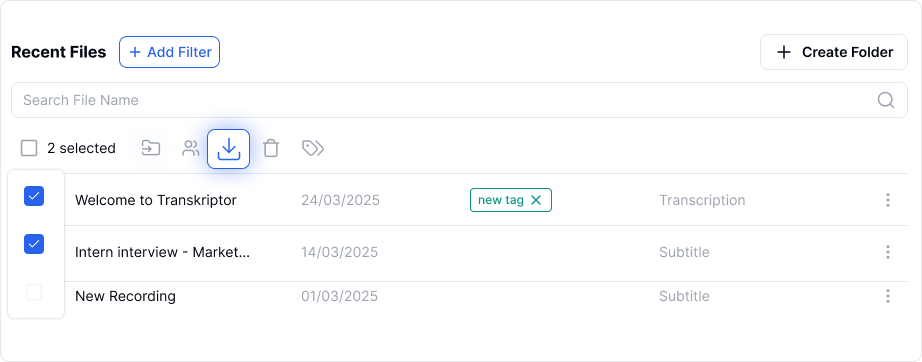Transkriptor дозволяє експортувати транскрипції в різних форматах, зокрема текстових і аудіофайлах, з можливістю додавання тайм-кодів та імен спікерів для зручнішого читання.
PDF – Портативний формат документів (PDF) для безпечної та зручної передачі транскрипцій.
DOC – Документ Microsoft Word для легкого редагування та форматування.
TXT – Текстовий файл з неформатованим текстом.
SRT – Файл субтитрів SubRip, що містить текст і тайм-коди, широко використовується для відеосубтитрів і підписів на YouTube.
CSV – Файл значень, розділених комами, зручний для впорядкування транскрипцій у Excel чи Google Sheets.
CLIPBOARD – Копіює текст у буфер обміну вашого комп’ютера для швидкого вставлення.
MP3 – Доступний для всіх файлів транскрипції, дозволяючи експортувати аудіоверсію ваших транскрипцій.
MP4– Доступний лише для записів і зустрічей, створених у Transkriptor.
Слідуйте цим крокам, щоб експортувати/вивантажити вашу транскрипцію:
Перейдіть на вкладку "Файли" та відкрийте транскрипцію, яку хочете експортувати.
Натисніть на меню-гамбургер в правому верхньому куті та оберіть Завантажити у спливаючому вікні.
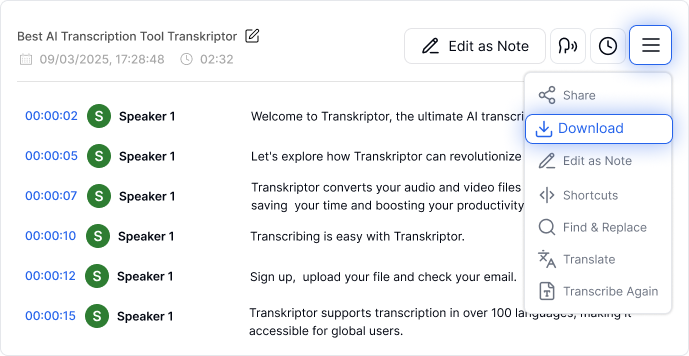
Оберіть ваш бажаний формат (PDF, DOCX, TXT, SRT, CSV, Clipboard, MP3, MP4).
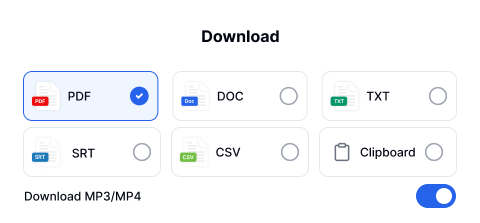
Виберіть параметри поділу тексту з додатковими опціями. Попередній перегляд експортованого тексту буде відображений збоку.
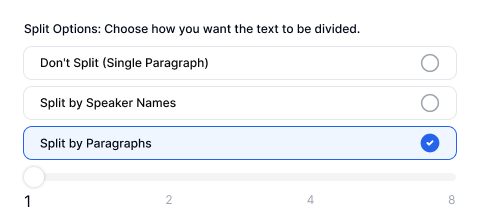
Не розділяти – Об'єднує весь текст в один абзац без розділення за спікерами.
Розділити за іменами спікерів – Групує репліки одного спікера в один розділ.
Розділити за абзацами – Дозволяє об'єднати 1, 2, 4 або 8 реплік одного спікера в абзаци.
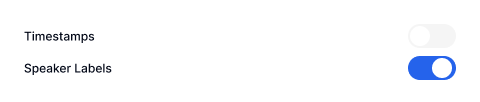
Додати часові позначки – Додає часові позначки, щоб відобразити, коли була сказана кожна фраза. Включити спікера.
Додати мітки – Відображає ім'я спікера перед їх діалогом для ясності.
5. Натисніть кнопку Завантажити, щоб зберегти файл на вашому комп'ютері.
6. Ви також можете завантажити кілька файлів одночасно, вибравши прапорці поруч із кожним файлом або використавши опцію Вибрати все у вкладці Файли.